Eingeben von Text
Geben Sie Text und Werte über das Display und die Zahlentasten ein.
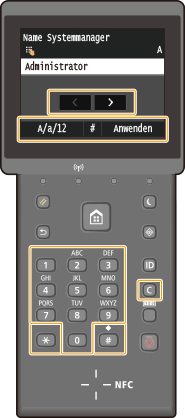
Wechseln des Zeichentyps
Tippen Sie auf <A/a/12>, um den Zeichentyp für die Eingabe zu wechseln. Der zurzeit ausgewählte Zeichentyp wird durch "A", "a" oder "12" oben rechts neben dem Texteingabefeld angezeigt.
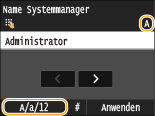
 |
|
Sie können auch
 drücken, um den Zeichentyp zu wechseln. drücken, um den Zeichentyp zu wechseln. |
Typen von Zeichen, die eingegeben werden können
Der Text, der eingegeben werden kann, ist im Folgenden aufgeführt.
|
Taste
|
A
|
a
|
12
|
 |
@ . - _ /
|
1
|
|
 |
AÄBC
|
aäbc
|
2
|
 |
DEF
|
def
|
3
|
 |
GHI
|
ghi
|
4
|
 |
JKL
|
jkl
|
5
|
 |
MNOÖ
|
mnoö
|
6
|
 |
PQRSß
|
pqrs
|
7
|
 |
TUÜV
|
tuüv
|
8
|
 |
WXYZ
|
wxyz
|
9
|
 |
(nicht verfügbar)
|
0
|
|
 |
(Leerzeichen) -.*#!",;:^`_=/|'?$@%&+\~()[]{}<>
|
(nicht verfügbar)
|
|
 |
|
Drücken Sie
 , oder tippen Sie auf <#>, wenn der Typ des einzugebenden Textes <A> oder <a> lautet, um einzugebende Symbole auf dem Bildschirm anzuzeigen. Tippen Sie zur Eingabe auf die Symbole. , oder tippen Sie auf <#>, wenn der Typ des einzugebenden Textes <A> oder <a> lautet, um einzugebende Symbole auf dem Bildschirm anzuzeigen. Tippen Sie zur Eingabe auf die Symbole. |
Löschen von Text
Mit jedem Tastendruck auf  wird ein Zeichen gelöscht. Wenn Sie
wird ein Zeichen gelöscht. Wenn Sie  gedrückt halten, wird der ganze eingegebene Text gelöscht.
gedrückt halten, wird der ganze eingegebene Text gelöscht.
 wird ein Zeichen gelöscht. Wenn Sie
wird ein Zeichen gelöscht. Wenn Sie  gedrückt halten, wird der ganze eingegebene Text gelöscht.
gedrückt halten, wird der ganze eingegebene Text gelöscht.Verschieben des Cursors (Eingeben eines Leerzeichens)
Tippen Sie auf  oder
oder  , um den Cursor zu versetzen. Zum Eingeben eines Leerzeichens stellen Sie den Cursor an das Ende des Textes, und tippen Sie auf
, um den Cursor zu versetzen. Zum Eingeben eines Leerzeichens stellen Sie den Cursor an das Ende des Textes, und tippen Sie auf  .
.
 oder
oder  , um den Cursor zu versetzen. Zum Eingeben eines Leerzeichens stellen Sie den Cursor an das Ende des Textes, und tippen Sie auf
, um den Cursor zu versetzen. Zum Eingeben eines Leerzeichens stellen Sie den Cursor an das Ende des Textes, und tippen Sie auf  .
.Beispiel für das Eingeben von Text und Zahlen
Beispiel: "Canon-1"
|
1
|
Tippen Sie so oft auf <A/a/12>, bis <A> ausgewählt ist.
|
|
2
|
Drücken Sie
 so oft, bis der Buchstabe "C" ausgewählt ist. so oft, bis der Buchstabe "C" ausgewählt ist. |
|
3
|
Tippen Sie so oft auf <A/a/12>, bis <a> ausgewählt ist.
|
|
4
|
Drücken Sie
 so oft, bis der Buchstabe "a" ausgewählt ist. so oft, bis der Buchstabe "a" ausgewählt ist. |
|
5
|
Drücken Sie
 so oft, bis der Buchstabe "n" ausgewählt ist. so oft, bis der Buchstabe "n" ausgewählt ist. |
|
6
|
Drücken Sie
 so oft, bis der Buchstabe "o" ausgewählt ist. so oft, bis der Buchstabe "o" ausgewählt ist. |
|
7
|
Drücken Sie
 so oft, bis der Buchstabe "n" ausgewählt ist. so oft, bis der Buchstabe "n" ausgewählt ist. |
|
8
|
Drücken Sie
 so oft, bis das Sonderzeichen "-" ausgewählt ist. so oft, bis das Sonderzeichen "-" ausgewählt ist. |
|
9
|
Tippen Sie so oft auf <A/a/12>, bis <12> ausgewählt ist.
|
|
10
|
Drücken Sie
 . . |
|
11
|
Tippen Sie auf <Anwenden>.
|
Eingeben von Zeichen über eine USB-Tastatur
Wenn auf dem Bildschirm  angezeigt wird, können Sie eine Tastatur an den USB-Anschluss für USB-Geräte anschließen und Text über die Tastatur eingeben. Bei Verwendung einer Tastatur können Sie auch das Tastenfeld weiterhin verwenden.
angezeigt wird, können Sie eine Tastatur an den USB-Anschluss für USB-Geräte anschließen und Text über die Tastatur eingeben. Bei Verwendung einer Tastatur können Sie auch das Tastenfeld weiterhin verwenden.
 angezeigt wird, können Sie eine Tastatur an den USB-Anschluss für USB-Geräte anschließen und Text über die Tastatur eingeben. Bei Verwendung einer Tastatur können Sie auch das Tastenfeld weiterhin verwenden.
angezeigt wird, können Sie eine Tastatur an den USB-Anschluss für USB-Geräte anschließen und Text über die Tastatur eingeben. Bei Verwendung einer Tastatur können Sie auch das Tastenfeld weiterhin verwenden.
 |
|
Einige Tasten auf der USB-Tastatur, wie die Tasten [Rückschritt], [Pos1] und [Ende], können nicht verwendet werden. Wenn Tasten, die nicht verwendet werden können, gedrückt werden, wird nichts eingegeben oder geändert.
Zum Löschen von Text drücken Sie die Taste [Löschen].
Durch Drücken der Taste [RÜCKFÜHR/EINGABE] wird der Texteintrag wie durch Tippen auf <Anwenden> abgeschlossen.
Sie können den Typ des Tastaturlayouts (US-amerikanisches Layout oder britisches Layout) angeben. Layout englische Tastatur
Sie können die USB-Tastatur jederzeit vom Gerät trennen. Für das Trennen ist kein besonderer Vorgang erforderlich.
Abhängig von der Displaysprache können Sie einige Zeichen möglicherweise nicht korrekt eingeben.
|